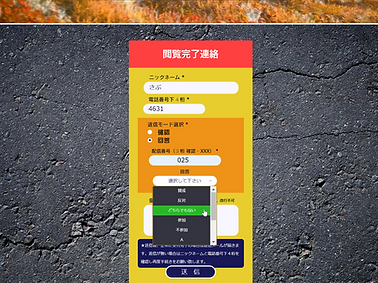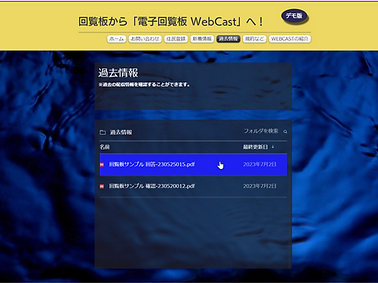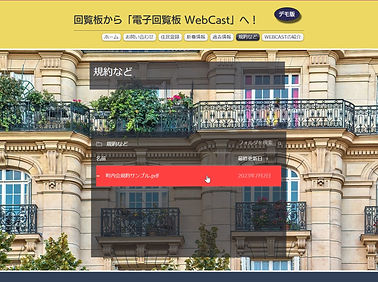電子回覧板 WEBCASTについて
従来の「回覧板」から電子回覧板に移行を検討されている方々に「WEBCAST」の操作説明を通して現状からの移行方法をご検討頂ければと思います。
WEBCASTは情報の配信のみではなく従来の回覧板に確認したことを示す押印に代わる連絡機能や配信情報に対する返答・回答の機能も備えています。
その回答連絡は自動収集され管理者の作業を軽減します。また、登録された住民には新着情報の発生などを知らせるための「一斉送信」機能が備わっています。
WEBCASTは単に電子回覧板としてではなく特定の組織内で双方向の情報配信、連絡手段としても活用可能だと考えます。
それでは、下記操作手順をご覧ください。
01
WEBCASTを利用するには、まず住民登録を行います。
配信情報に対して閲覧を完了したことを管理者に伝える「確認メール」や配信内容に対して回答(参加・不参加など)を返す「回答メール」を有効にするには住民登録されている必要があります。
パスコードでアクセスを特定のメンバーに限定することができます。
02 - 1
新着情報を配信しています。
配信情報は指定フォルダ内のPDFが一覧表示されます。
ファイル名には年月を含め配信コード3桁はその月のシリアルナンバーで管理するなど取決めが必要です。
また、確認のみで良い情報なのか回答が必要な情報なのかもファイル名で確認できるのがベストです。
例:”ご連絡 2023.7 回答 - 007.pdf”
02 - 2
配信情報が「確認」のみの内容の場合は閲覧確認後、確認が終了した旨連絡をします。(従来の押印)
配信情報のファイル名に下記サンプルのように「確認」というワードを含めることをお勧めします。
例:”サンプル 2023.8 確認 ‐ 001.pdf”
02 - 3
配信情報が「回答」を求める内容の場合は閲覧確認後、回答を選択します。(回答内容は導入時カスタマイズ可能)
配信情報のファイル名に下記サンプルのように「回答」というワードを含めることをお勧めします。
例:”サンプル 2023.8 回答 ‐ 001.pdf”
03
新着情報が任意の期間を過ぎた場合、過去情報のフォルダにファイルを移動します。
Googleドライブ内のフォルダになります。
管理者はフォルダ内にPDFファイルをアップロードまたは移動を行うだけです。
05
自治会・町内会などで電子回覧板 WEBCASTを利用する場合はデモ版をカスタマイズします。
基本カスタマイズ内容は
1.TOPページ画像&名称
2.パスコードでロックが必要なページの設定変更
3.新規Googleアカウントの設定(既存アカウントも可)